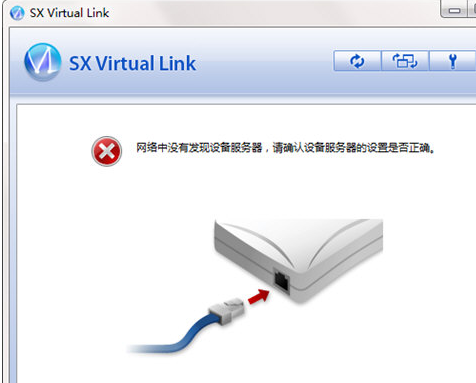SX Virtual Link(打印机连接工具) V4.3.0 中文版
SX Virtual Link(打印机连接工具) V4.3.0 中文版
 无插件
无插件
 360 √
360 √
 腾讯 √
腾讯 √
 金山 √
金山 √
 瑞星 √
瑞星 √
SX Virtual Link一款专门针对Silex打印服务器打造的USB虚拟化连接软件,可以帮助打印机快速连接到服务器。在打印机出现错误的时候,可以立即断开连接,也可以在出现错误时,以气球的方式显示提示信息告诉用户。
功能特色
1、简单易用
你只需从 SX Virtual Link 列表窗口中选择对应的USB设备,然后点击连接按钮。
USB 设备就像直连在你的PC一样,可以正常工作。当 USB device 使用完毕时,点击SX Virtual Link中的断开按钮。
2、自动连接打印机
当您发打印命令到USB打印机时,SX Virtual Link 将自动的把您的PC与打印机连接起来。当打印任务完成后,SX Virtual Link 会自动的断开PC和USB打印机的连接。因此,您不用手动点击SX Virtual Link的连接/断开按钮操作USB打印机。
3、允许在任务栏中控制
在任务列表中的最小化窗口,您也可以连接/断开USB设备,不需要通过显示SX Virtual Link 的主窗口。
4、向另一用户发送远程信息请求断开连接。
当您正在和其他用户共享一个USB 设备,而某一个用户占有USB设备很长时间,你可以通过向该用户发送一个远程信息申请该用户断开连接。如果这个用户同意了断开连接的请求,使用权就会转给您,此时您就可以使用这个USB设备了。
5、USB 设备的选项设置
选项设置,例如当连接时启动指定应用程序或当设备可用时自动连接,可以更加方便你使用USB设备。
常见问题
1、为什么使用SX Virtual Link软件连接USB设备时,提示连接失败?
解决方法一:如果在连接过程中,始终提示“连接中”,一直不能成功,请检查防火墙,关闭Windows防火墙和其他杀毒软件的防火墙,再次尝试。
解决方法二:如果连接失败,有可能是SX Virtual Link版本和USB设备服务器的固件不匹配。
请注意,在Win XP上,只能安装SX Virtual Link 3.16.0 版本的软件,最新版本的软件不兼容。
另外,如果是旧版本固件的USB设备服务器,在使用最新版SX Virtual Link的时候,会出现不兼容连接失败的问题,请更新USB设备服务器固件解决问题。
另外,也存在个别例子,固件是最新的,SX Virtual Link版本也是最新的,但是连接失败,通过降低SX Virtual Link的版本为3.16.0,然后解决这个问题。
2、为什么使用SX Virtual Link软件时,无法检索到USB设备?
解决方法一:关闭Windows防火墙和其他杀毒软件的防火墙。
解决方法二:在SX Virtual Link软件里,点击右上角第二个图标,切换显示状态。看是否可以检索到USB设备服务器。如果可以检索到USB设备服务器,但是没有显示下面连接的打印机,可以换一个U盘试一下。如果U盘可以检索到,请检查打印机的问题,尝试更换打印机USB连接线,或者查看打印机状态是否正常,重启打印机,或者将打印机直连电脑,排除打印机的问题。
如果U盘检索不到,那么可以换一个USB口尝试,如果都不行,怀疑可能是USB口出现问题,联系厂家解决。
如果在SX Virtual Link里,切换了显示模式,仍然检索不到USB设备服务器,请使用浏览器,输入USB设备服务器的IP地址,尝试打开USB设备服务器的配置界面,如果不能打开网页,说明无法通信,排除IP地址设置的问题。如果可以打开,检查是否电脑和USB设备服务器是跨网段使用。如果电脑和USB设备服务器的网段不同,请在SX Virtual Link里,点击右上角第三个图标,打开【寻找设备服务器】选项卡,添加USB设备服务器的IP地址,广播一下这个IP地址,确定添加后再次尝试,应该可以检索到产品。
请注意,SX Virtual Link支持跨网段使用,但是支持通过交换机实现的跨网段,不能支持通过路由器的跨网段。
解决方法三:如果按照以上尝试仍然无法解决问题,请将USB设备服务器直接连接电脑,进行尝试,应该可以检索到USB设备。
下载地址
其他版本
热门软件
Office三合一精简版 V2021 完美免费版
沙漏验机 V5.2.2 官方安装版
EZPlayer V1.5.0 官方安装版
Win7万能USB驱动 V3.0 离线版
联想电脑管家 V4.0.20.11192 官方最新版
寒龙外置声卡SAM机架效果艾肯声卡SAM机架软件 V8.2
麻花影视 V2.2.0 免费版
Hosts编辑工具 V1.0.3.0 绿色版
PrprLive(虚拟主播工具) V1.5.2 免费版
Win7桌面小工具 免费版
装机必备 更多+
大家都在看